win7系统创建VHD虚拟磁盘的方法 win7系统如何创建VHD虚拟磁盘
更新时间:2024-04-22 10:51:25作者:xiaoliu
Win7系统创建VHD虚拟磁盘是一种方便快捷的方式,可以帮助用户实现数据备份、虚拟化等功能,在Win7系统中,创建VHD虚拟磁盘的方法非常简单,只需要通过磁盘管理工具进行操作即可。用户可以根据自身需求选择VHD的大小和格式,轻松创建一个虚拟磁盘来存储重要数据。这种方法不仅节省空间,还能提高数据的安全性和可靠性。
创建方法:
1、点击桌面的计算机图标,右键选择管理;
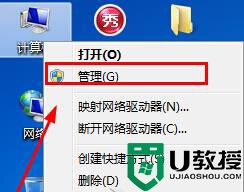
2、在计算机管理窗口中,展开“存储”,右键“磁盘管理”,选择“创建VHD”;
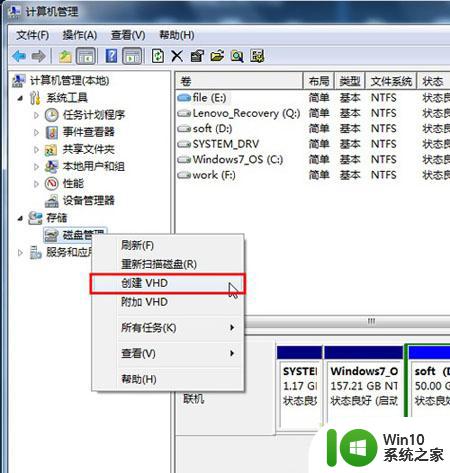
3、右键新建的分区,选择“初始化磁盘”;
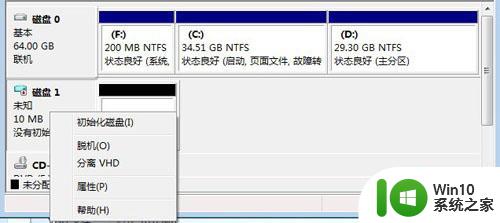
4、完成初始化之后,右键选择该磁盘,选择“新建简单卷向导”,根据需要指定卷大小、驱动器号或路径、文件系统等设置,点击完成。
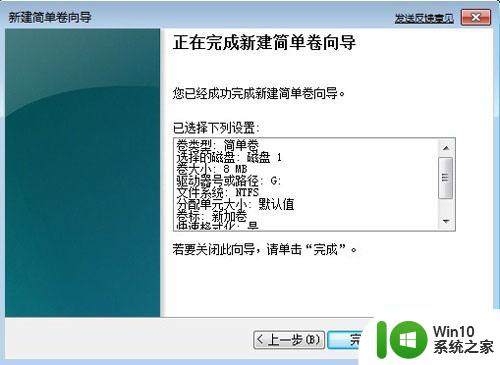
以上就是win7系统创建VHD虚拟磁盘的方法的全部内容,如果有遇到这种情况,那么你就可以根据小编的操作来进行解决,非常的简单快速,一步到位。
win7系统创建VHD虚拟磁盘的方法 win7系统如何创建VHD虚拟磁盘相关教程
- Win7系统创建虚拟磁盘的方法 Win7系统如何创建虚拟磁盘
- win7系统怎么关闭虚拟内存 win7虚拟磁盘服务如何禁用
- win7虚拟键盘在哪里找到 如何在win7系统下使用虚拟键盘
- win7系统怎么创建新用户 win7系统创建新用户的方法
- win7系统如何调出虚拟键盘并进行输入操作 win7系统在没有物理键盘的情况下如何开启和使用虚拟键盘
- win7虚拟内存设置建议 win7虚拟内存大小如何调整
- win7旗舰版虚拟键盘的使用方法 win7如何使用虚拟键盘
- 教你开启win7虚拟键盘的方法 win7电脑如何打开虚拟键盘
- win7系统如何创建还原点更好的保护系统 如何在win7系统中创建还原点保护系统
- win7虚拟内存怎么设置好 win7虚拟内存设置大小建议
- win7虚拟内存设置步骤 如何调整w7系统的虚拟内存大小
- win7系统设置虚拟内存方法 虚拟内存win7怎么设置
- window7电脑开机stop:c000021a{fata systemerror}蓝屏修复方法 Windows7电脑开机蓝屏stop c000021a错误修复方法
- win7访问共享文件夹记不住凭据如何解决 Windows 7 记住网络共享文件夹凭据设置方法
- win7重启提示Press Ctrl+Alt+Del to restart怎么办 Win7重启提示按下Ctrl Alt Del无法进入系统怎么办
- 笔记本win7无线适配器或访问点有问题解决方法 笔记本win7无线适配器无法连接网络解决方法
win7系统教程推荐
- 1 win7访问共享文件夹记不住凭据如何解决 Windows 7 记住网络共享文件夹凭据设置方法
- 2 笔记本win7无线适配器或访问点有问题解决方法 笔记本win7无线适配器无法连接网络解决方法
- 3 win7系统怎么取消开机密码?win7开机密码怎么取消 win7系统如何取消开机密码
- 4 win7 32位系统快速清理开始菜单中的程序使用记录的方法 如何清理win7 32位系统开始菜单中的程序使用记录
- 5 win7自动修复无法修复你的电脑的具体处理方法 win7自动修复无法修复的原因和解决方法
- 6 电脑显示屏不亮但是主机已开机win7如何修复 电脑显示屏黑屏但主机已开机怎么办win7
- 7 win7系统新建卷提示无法在此分配空间中创建新建卷如何修复 win7系统新建卷无法分配空间如何解决
- 8 一个意外的错误使你无法复制该文件win7的解决方案 win7文件复制失败怎么办
- 9 win7系统连接蓝牙耳机没声音怎么修复 win7系统连接蓝牙耳机无声音问题解决方法
- 10 win7系统键盘wasd和方向键调换了怎么办 win7系统键盘wasd和方向键调换后无法恢复
win7系统推荐
- 1 风林火山ghost win7 64位标准精简版v2023.12
- 2 电脑公司ghost win7 64位纯净免激活版v2023.12
- 3 电脑公司ghost win7 sp1 32位中文旗舰版下载v2023.12
- 4 电脑公司ghost windows7 sp1 64位官方专业版下载v2023.12
- 5 电脑公司win7免激活旗舰版64位v2023.12
- 6 系统之家ghost win7 32位稳定精简版v2023.12
- 7 技术员联盟ghost win7 sp1 64位纯净专业版v2023.12
- 8 绿茶ghost win7 64位快速完整版v2023.12
- 9 番茄花园ghost win7 sp1 32位旗舰装机版v2023.12
- 10 萝卜家园ghost win7 64位精简最终版v2023.12